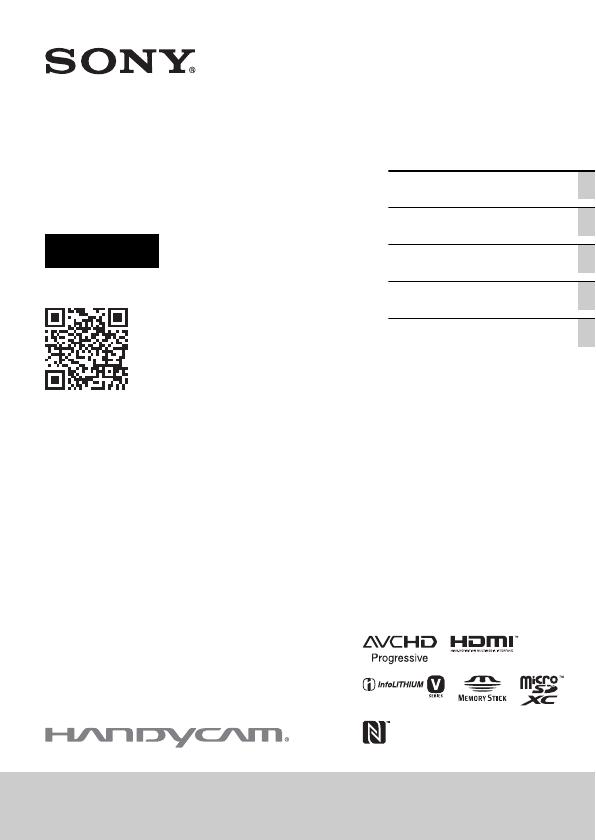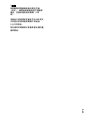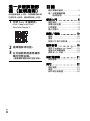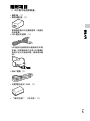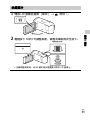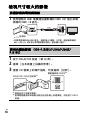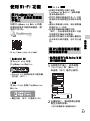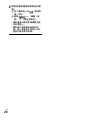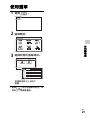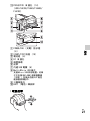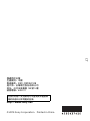Sony HDR-PJ540Eは、高品質の画像と音声を記録できるデジタルHDビデオカメラです。30倍光学ズームレンズと60倍クリアイメージズーム機能、強化された手ブレ補正機能、内蔵プロジェクターを搭載し、あらゆる場面で鮮明な映像を撮影できます。また、Wi-Fi機能を備えているため、スマートフォンやタブレットに接続して映像を共有したり、リモート操作したりすることができます。さらに、付属のPlayMemories Homeソフトウェアを使用すれば、パソコンに映像を転送して編集したり、ディスクに保存したりすることも可能です。
HDR-PJ540Eの主な機能:
- 30倍光学ズームレンズと60倍クリアイメージズーム機能
- 強化された手ブレ補正機能
- 内蔵プロジェクター
- Wi-Fi機能
- PlayMemories Homeソフトウェア対応
HDR-PJ540Eは、旅行や
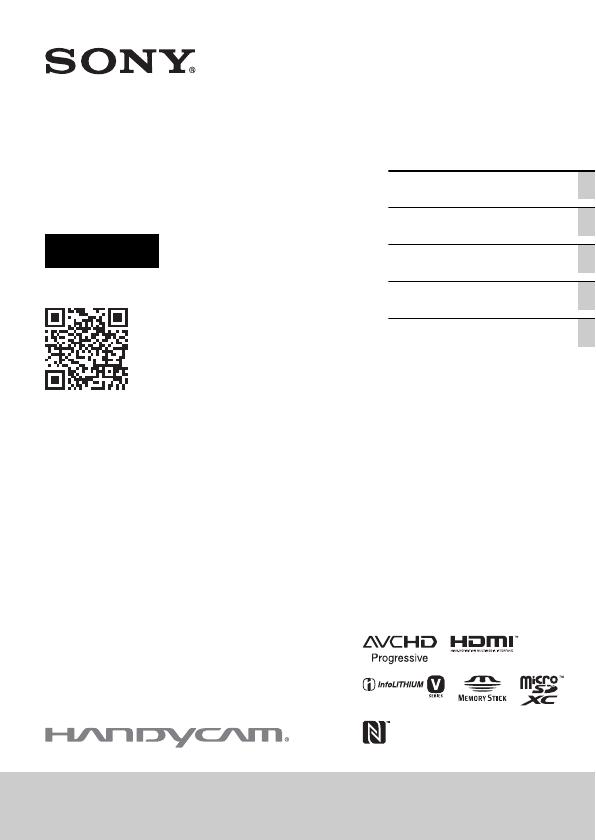
4-530-437-42(1)
HDR-CX540/CX610E/PJ530E/PJ540/PJ540E/PJ610E
使用入門
錄製/播放
儲存影像
自訂攝影機
其它
數位 HD 攝影機
操作指南
也請參考:
http://www.sony.net/SonyInfo/Sup port/
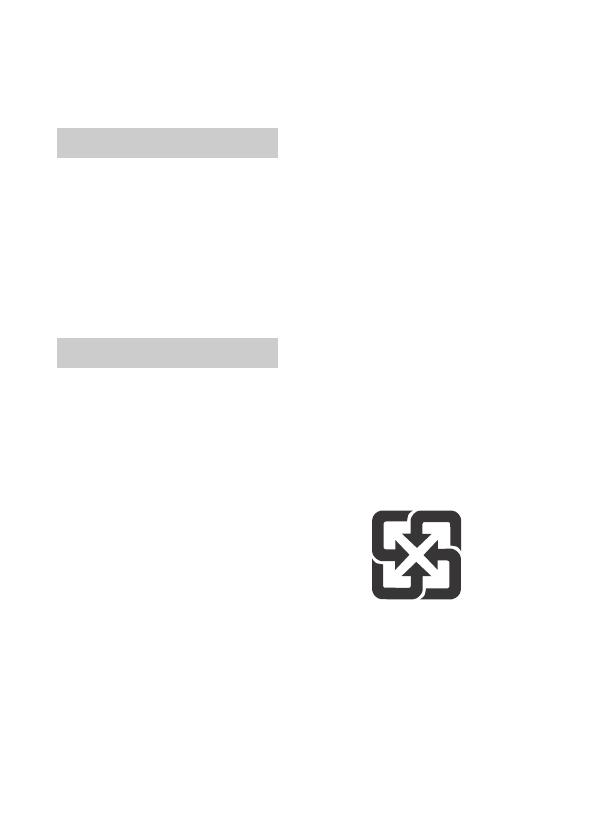
CT
2
請先閱讀本資訊
操作裝置前,請仔細閱讀本手冊,並加
以保留供日後參考之用。
為減少⽕災或觸電的⾵險,
1)請勿讓本裝置接觸到⾬⽔或濕
氣。
2)請勿把裝滿液體的物品放在本
設備上,例如花瓶等。
切勿將電池放在過熱的地⽅,如
陽光下、⽕裡或類似的地⽅。
電池組
如果電池組處理不當,電池組可能會爆
炸,造成⽕災,甚至化學灼傷。請遵循
以下注意事項。
• 切勿拆解。
• 切勿擠壓,撞擊電池組或對電池組用
力過度,如敲擊,跌落或踩踏在電池
組上。
• 切勿短路或讓金屬物品接觸到電池端
子。
• 切勿暴露在超過 60 ℃的高溫下,例
如直射陽光下,或停在太陽下的汽車
內。
• 切勿焚化或丟棄在⽕中。
• 切勿處理損壞或洩漏的鋰離子電池。
• 務必使用Sony 原廠的充電器或可對電
池組充電的裝置來為電池組充電。
• 電池組應放在幼兒不易觸及的地⽅。
• 使電池組保持乾燥。
• 請僅使用與 Sony 建議的相同或相等的
電池類型進行更換。
• 請依照說明書中的說明正確丟棄舊電
池組。
電源適配器
切勿使用放置在狹窄空間 (如牆壁和
傢俱之間)中的電源適配器。
使用電源供應器 / 電源適配器時,請使
用附近牆上的電源插座。如果在使用設
備時發生任何故障,請立即將電源供應
器 / 電源適配器從牆上的電源插座拔
掉。
當攝影機透過交流電變壓器與電源插座
連接時,即使攝影機電源關閉,但仍然
通電。
⽿機過度的聲⾳壓力可能損壞您的聽
覺。
經型式認證合格之低功率射頻電機,非
經許可,公司、商號或使用者均不得擅
自變更頻率、加大功率或變更原設計之
特性及功能。
低功率射頻電機之使用不得影響飛航安
全及干擾合法通信;經發現有干擾現象
時,應立即停用,並改善至無干擾時⽅
得繼續使用。前項合法通信,指依電信
法規定作業之無線電通信。低功率射頻
電機須忍受合法通信或工業、科學及醫
療用電波輻射性電機設備之干擾。
僅適用於台灣
廢電池請回收
附屬電纜上附有鐵芯時的注意事項:
USB 電纜或 A/V 連接電纜或電源適配器
之 DC 輸出線上的一個鐵芯係抑制電磁
波干擾用,請勿任意拆卸。
警告
注意
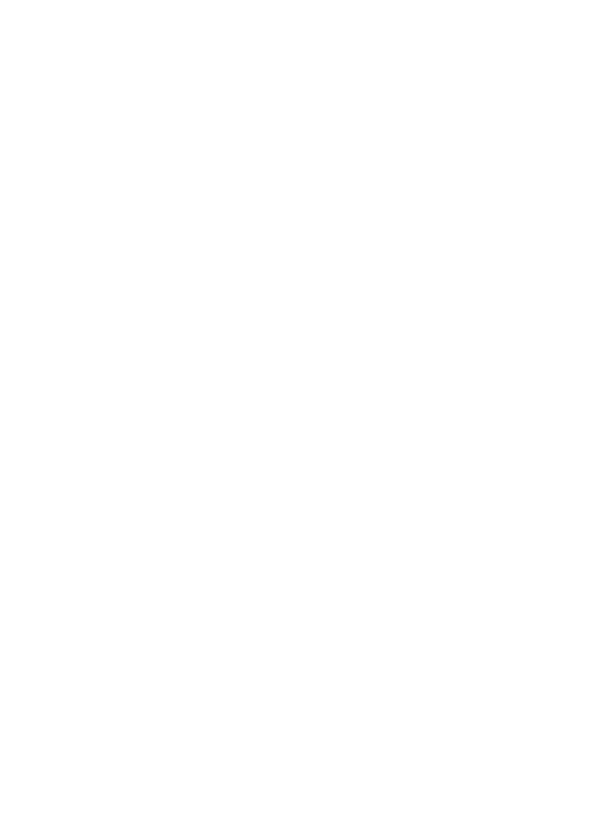
CT
3
通知
如果靜電或電磁導致資料傳送中斷
(失敗),請重新啟動應用程式或斷開
連接,並重新連接通信電纜 (USB
等)。
本產品已經過測試並確定符合 EMC 規定
中所提出的使用連接電纜不得超過
3 公尺的限制。
特定頻率的電磁場可能會影響此機的畫
面和聲⾳。

CT
4
目錄
請先閱讀本資訊 ............. 2
進一步瞭解攝影機
(說明指南) ............. 4
使用入門 .............. 5
隨附項目 ................... 5
為電池組充電 ............... 6
打開電源 ................... 8
插入記憶卡 ................. 9
錄製 / 播放 ........... 10
錄製 ...................... 10
播放 ...................... 12
檢視尺寸較大的影像 ........ 14
儲存影像 ............. 15
使用 PlayMemories Home™ ... 15
連接外部媒體裝置 .......... 16
使用 Wi-Fi 功能 ............ 17
自訂攝影機 ........... 21
使用選單 .................. 21
其它 ................. 22
預防措施 .................. 22
規格 ...................... 23
部件與控制裝置 ............ 26
進一步瞭解攝影
機 (說明指南)
說明指南是線上手冊。如需攝影機多項
功能的深入說明,請參閱該線上手冊。
1
存取 Sony 支援網頁。
http://www.sony.net/
SonyInfo/Support/
2
選擇國家或地區。
3
在支援網頁裡搜尋攝影
機的型號名稱。
• 查看攝影機底部的型號名稱。
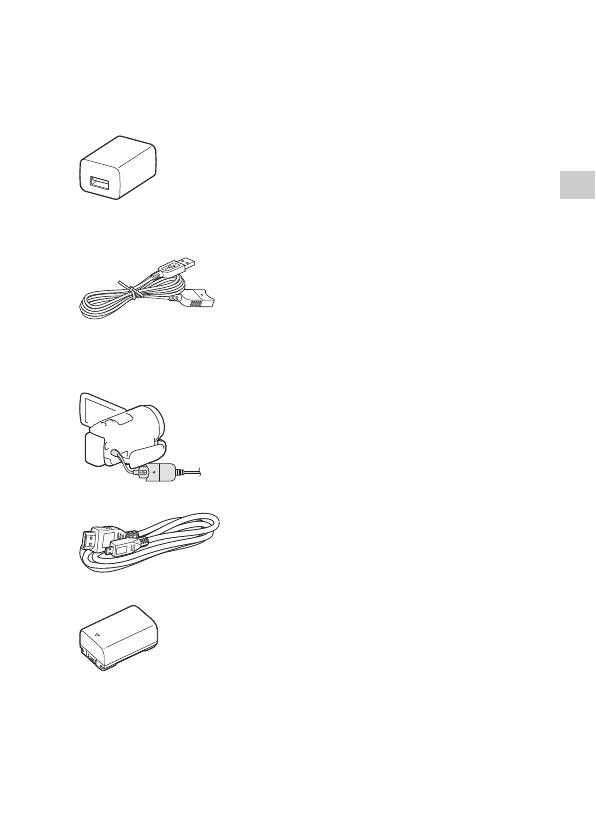
CT
5
使用入門
使用入門
隨附項目
()中的數字是隨附數量。
• 攝影機 (1)
• 電源適配器 (1)
電源適配器的外型會因國家 / 地區而
有所差異。
• USB 連接支援線 (1)
USB 連接支援線的設計僅適用於本攝
影機。如果攝影機之內建 USB 電纜的
長度不足以供連線所需,請使用此纜
線。
• HDMI 電纜 (1)
• 充電電池組 NP-FV50 (1)
• “ 操作指南 ” (本手冊)(1)
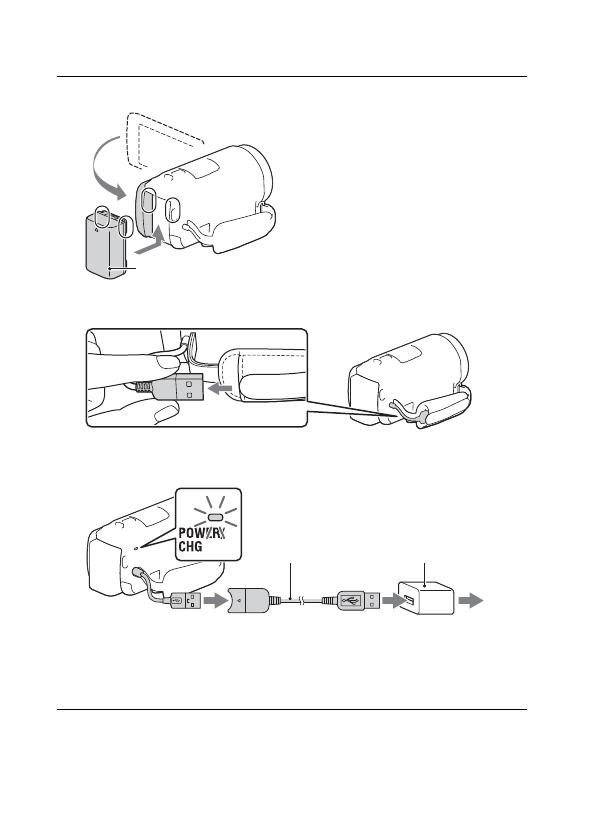
CT
6
為電池組充電
1
關上 LCD 螢幕以關閉攝影機,然後裝上電池組。
2
拉出內建 USB 電纜。
3
利用 USB 連接支援線連接電源適配器和攝影機,然後將
電源適配器接上電源插座。
• POWER/CHG (充電)指示燈會變成橘色。
• 當電池組充滿電時,POWER/CHG (充電)指示燈便會熄滅。將 USB 連接
支援線自攝影機上取下。
• 電源適配器的外型會因國家 / 地區而有所差異。
內建 USB 電纜
USB 連接支援線
電源適配器
電源插座
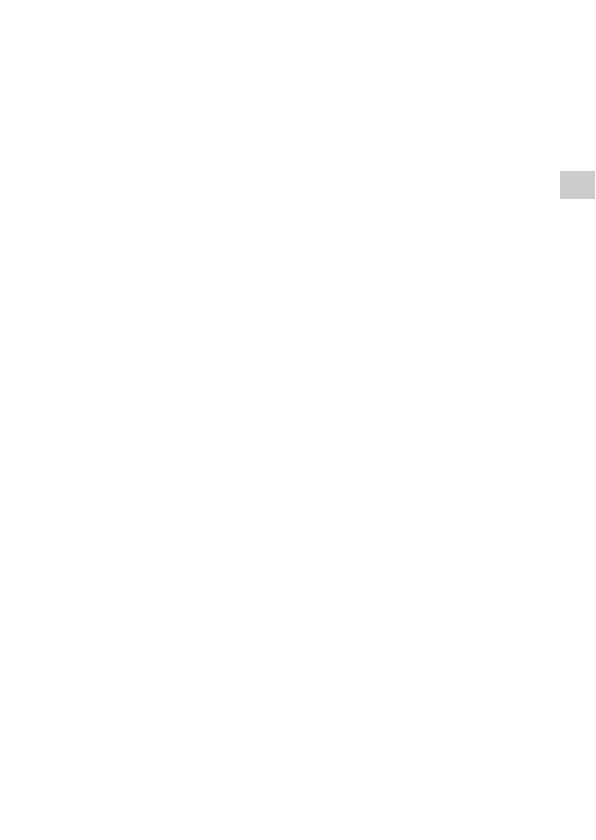
CT
7
使用入門
• 取下電池組之前,請先關閉攝影機。
使用電腦為電池充電
關閉攝影機電源,然後使用內建 USB 電纜連接攝影機和運作中的電腦。
在連接電源插座的情況下使用攝影機
利用 “ 為電池組充電 ” 所述的⽅法連接攝影機和電源插座。
• 將電池組裝入攝影機。
• 即使攝影機已連接電源插座,仍會耗用電池組的電力。

CT
8
打開電源
• 若要再次設定日期和時間,請選擇 [設定] [ 時鐘設
定] [日期時間設定]。
• 若要關閉操作聲⾳,請選擇 [設定] [ 一般設定]
[嗶⾳] [關]。
1
打開攝影機的 LCD 螢幕並開啟電源。
2
遵循 LCD 螢幕上的指示選擇語言、地理區域、日光節約
時間、日期格式,以及日期和時間。
• 若要前往下一頁,請輕觸 [下頁]。
• 若要關閉電源,請關上 LCD 螢幕。
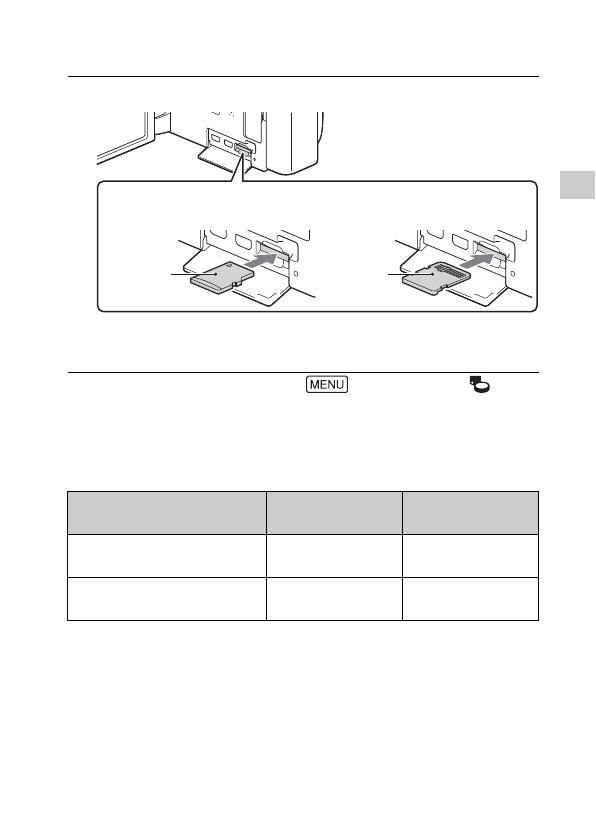
CT
9
使用入門
插入記憶卡
• 若要將記憶卡選為錄製媒體,請選擇 [設定] [ 媒體設
定] [媒體選擇] [記憶卡]。(HDR-CX540/CX610E/PJ540/PJ540E/
PJ610E)
• 若要退出記憶卡,請打開外蓋,然後將記憶卡輕輕向內推入一次。
攝影機可使用的記憶卡類型
1
打開外蓋,插入記憶卡直到發出喀噠聲為止。
• 如果插入新的記憶卡,[準備影像資料庫檔案中。 請稍等。]畫面會出
現。請等待畫面消失。
• 以正確的⽅向筆直插入記憶卡以便攝影機辨識。
SD 速度等級
容量 (操作已經確
認)
microSD 記憶卡 /microSDHC 記
憶卡 /microSDXC 記憶卡
Class 4 或更快 最多 64 GB
Memory Stick Micro
(Mark2)
–最多16GB
microSD 記憶卡 Memory Stick Micro™ (M2)
列印面 端子
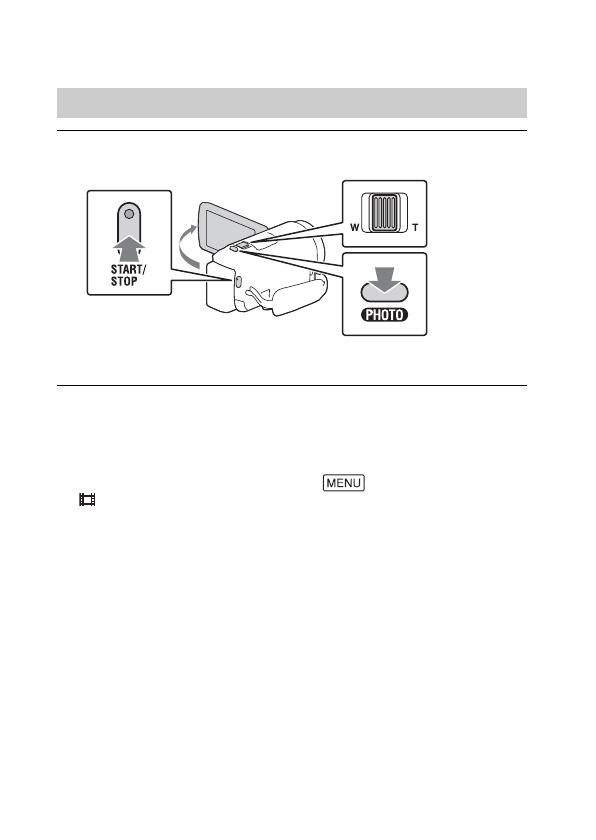
CT
10
錄製 / 播放
錄製
• 在預設設定中,攝影機會同時以 HD 格式和 MP4 格式錄製動畫 (雙重影像錄
製)。MP4 格式便於在智慧型手機上播放動畫,以及上傳至網路或網站。
• 如果您在幾秒內未操作攝影機,LCD 螢幕上的項目便會消失。若要再次顯示
項目,請輕觸 LCD 螢幕上之按鈕外的任何位置。
• 在拍攝模式中,您可以從 LCD 螢幕查看媒體的錄製時間。
• 若要變更錄製之動畫的影像品質,請選擇 [畫質 / 尺寸]
[ 拍攝模式]。
錄製動畫
1
開啟 LCD 螢幕,然後按下 START/STOP 以開始錄製。
• 若要停止錄製,請再次按下 START/STOP。
• 只要按下 PHOTO,您便可以在錄製動畫期間拍攝照片 (雙重捕捉)。

CT
11
錄製 / 播放
拍攝照片
1
開啟 LCD 螢幕並選擇 [MODE] (照片)。
2
輕輕按下 PHOTO 可調整焦距,調整完畢後再完全按下。
• 正確調整焦距時,AE/AF 鎖定指示燈便會出現在 LCD 螢幕上。
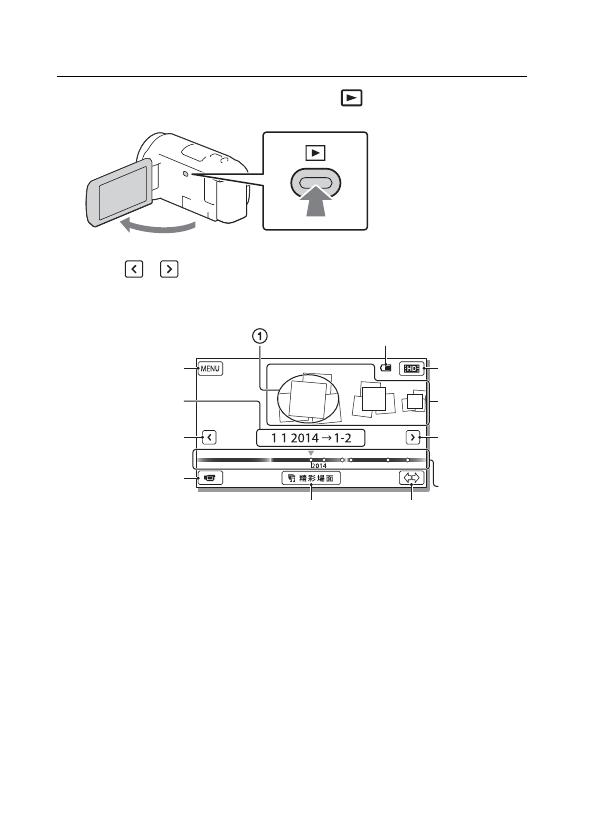
CT
12
播放
1
開啟 LCD 螢幕,按下攝影機上的 (檢視影像)按鈕進
入播放模式。
2
選擇 / 將想要的事件移至中央,然後選擇圖片中圈
起的部分 ()。
前往 MENU 畫面
事件名稱
前往上一個
事件
剩餘電量
事件
變更為動畫 /
照片錄製模式
切換動畫格式
按鈕 (HD/
MP4)
前往下一個
事件
時間軸
變更事件比例按鈕播放短動畫
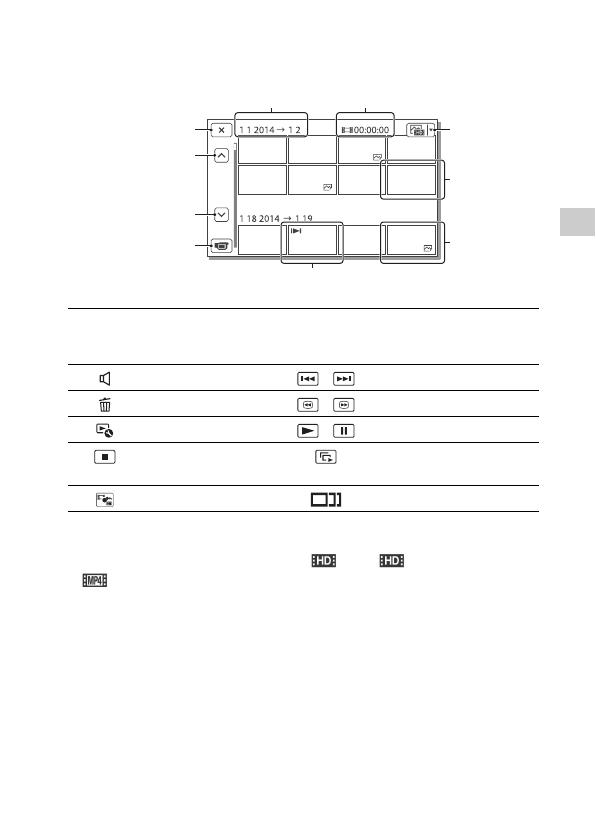
CT
13
錄製 / 播放
播放操作
選擇欲播放、編輯或複製到其他裝置的動畫格式
在步驟 2 中,選擇 LCD 螢幕右上⽅的 [ HD 品質]或
[ MP4]。
3
選擇影像。
⾳量 / 上一張 / 下一張
刪除 / 快速倒轉 / 快速前轉
內容 / 播放 / 暫停
停止 播放幻燈片 / 停止幻燈片
放映
動態拍攝視訊 動態間隔調整
返回事件
瀏覽畫面
上一張
下一張
變更為動畫 /
照片錄製模式
事件名稱
錄製時間 /
照片數量
動畫
照片
最後播放的影像
切換影像
類型按鈕
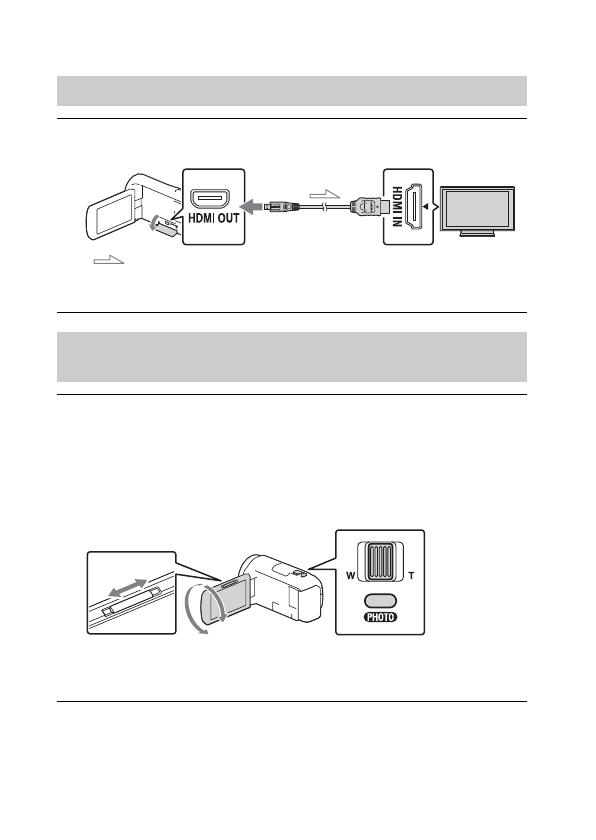
CT
14
檢視尺寸較大的影像
將攝影機與電視機連線
1
使用隨附的 HDMI 電纜連接攝影機的 HDMI OUT 插孔和電
視機的 HDMI IN 插孔。
• 如果電視機沒有 HDMI 插孔,請使用 AV 纜線 (另售)連接攝影機的
Multi/Micro USB 端子和電視機的視訊 / ⾳訊輸入插孔。
使用內建投影器 (HDR-PJ530E/PJ540/PJ540E/
PJ610E)
1
按下 PROJECTOR 按鈕 (第 26 頁)。
2
選擇 [在本裝置上拍攝的影像]。
3
遵循 LCD 螢幕上的操作指南,然後選擇 [投影]。
*1
調整投射之影像的焦距。
*2
使用電動變焦桿來移動出現在投射影像上的選擇框,然後按下 PHOTO
按鈕。
電動變焦桿 /PHOTO
*2
PROJECTOR FOCUS 控制桿
*1

CT
15
儲存影像
儲存影像
使用 PlayMemories Home™
PlayMemories Home 可讓您將動畫和照片匯入電腦,以運用多種⽅式使
用。
下載 PlayMemories Home
您可以從以下 URL 下載 PlayMemories Home。
www.sony.net/pm/
檢查電腦系統
您可以利用以下 URL 查看軟體的電腦需求。
www.sony.net/pcenv/
PlayMemories Home 軟體的功用
在行事曆中
檢視影像
在 PlayMemories
Online™ 上共用影像
從攝影機匯入影像。
建立動畫
光碟
將影像上傳到網
路服務
播放匯入的影像
在 Windows 中,以下是額外提供的功能。
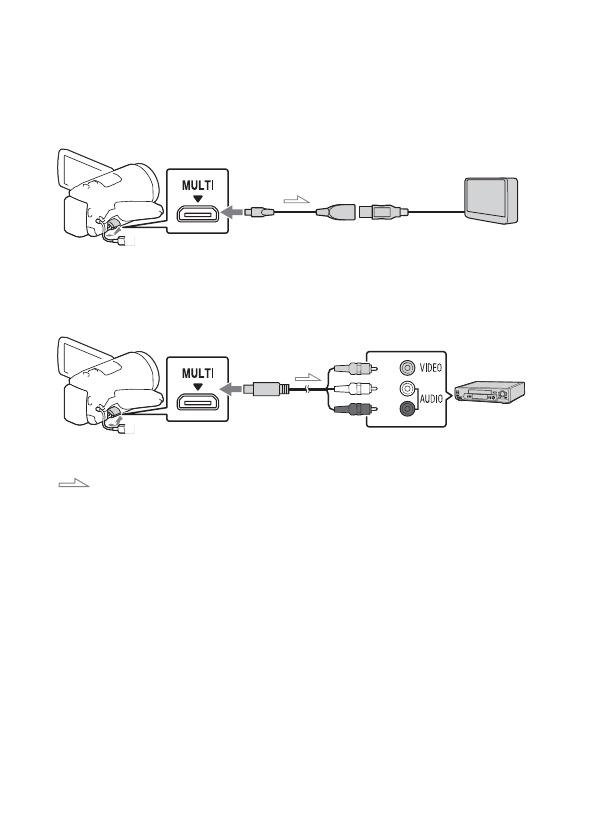
CT
16
連接外部媒體裝置
外部媒體裝置
使用 VMC-UAM2 USB 適配器纜線 (另售)連接外部媒體裝置和攝影機的
Multi/Micro USB 端子。
• 動畫的複製將以高解析度影像品質 (HD)來進行。
沒有 USB 插孔的錄影機
使用 AV 纜線 (另售)連接錄影機到攝影機的 Multi/Micro USB 端子。
• 動畫的複製將以標準解析度影像品質來進行。
訊號流
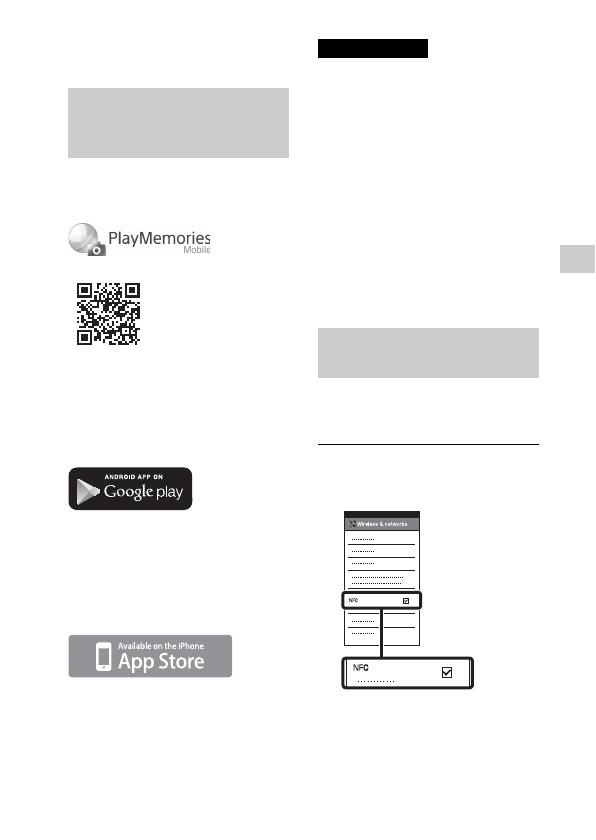
CT
17
儲存影像
使用 Wi-Fi 功能
如需 PlayMemories Mobile 的最
新資訊或更多功能詳細資訊,請
造訪下列 URL。
http://www.sony.net/pmm/
Android OS
從 Google play 安裝
PlayMemories Mobile。
• Android 4.0 或更新版本可使用觸
控功能 (NFC)。
iOS
從 App Store 安裝 PlayMemories
Mobile。
• 觸控功能 (NFC)不適用於 iOS。
• 如果您的智慧型手機已安裝
PlayMemories Mobile,請將軟體
更新為最新版本。
• 我們不保證此處描述的 Wi-Fi 功能
皆適用於所有智慧型手機和平板電
腦。
• 連接公用無線 LAN 時,無法使用攝
影機的 Wi-Fi 功能。
• 若要使用攝影機的觸控功能
(NFC),您必須取得支援 NFC 功能
的智慧型手機或平板電腦。
• 應用程式的操作⽅法和顯示畫面如
在未來的升級中變更,恕不另行通
知。
使用支援 NFC 的 Android 來
進行觸控連線
將 PlayMemories
Mobile™ 安裝在智慧型
手機上
注意事項
將 MP4 動畫和照片傳輸
到智慧型手機
1
在智慧型手機上,依序選擇
[Settings]和 [More...]
來查看 [NFC]是否已啟用。
2
在攝影機上,播放要傳送到智
慧型手機的影像。
•
您只能傳輸 MP4 動畫和照片。
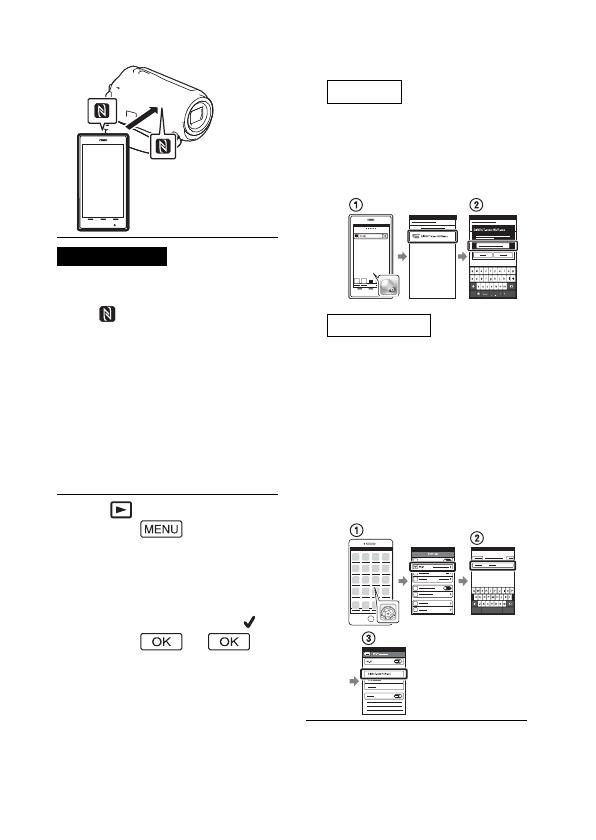
CT
18
• 請預先取消智慧型手機的睡眠模式
或解除螢幕鎖定。
• 確認 出現在攝影機的 LCD 螢幕
和智慧型手機上。
• 保持攝影機和智慧型手機的觸碰狀
態,直到 PlayMemories Mobile 啟
動為止(1到2秒)。
• 如果您無法透過 NFC 連接攝影機和
智慧型手機,請參閱 “ 不使用
NFC來進行連線”(第18頁)。
不使用 NFC 來進行連線
3
使攝影機與智慧型手機觸碰。
注意事項
1
按下 (檢視影像)按鈕 ,
然後選擇 [編輯 /
複製] [傳送至智慧型手
機] [在此裝置上選取]
影像類型。
2
選擇要傳輸的影像並加上 ,
然後選擇 。
•
SSID 和密碼會出現,表示攝影機
已準備好與智慧型手機連線。
3
連接攝影機和智慧型手機,然
後傳輸影像。
啟動 PlayMemories Mobile 並
選擇攝影機的 SSID。
輸入攝影機顯示的密碼 (僅
首次連線時需要)。
選擇 [Settings]
[Wi-Fi] 攝影機顯示的
SSID。
輸入攝影機顯示的密碼 (僅
首次連線時需要)。
確認攝影機顯示的 SSID 已選
擇。
返回主畫面,然後啟動
PlayMemories Mobile。
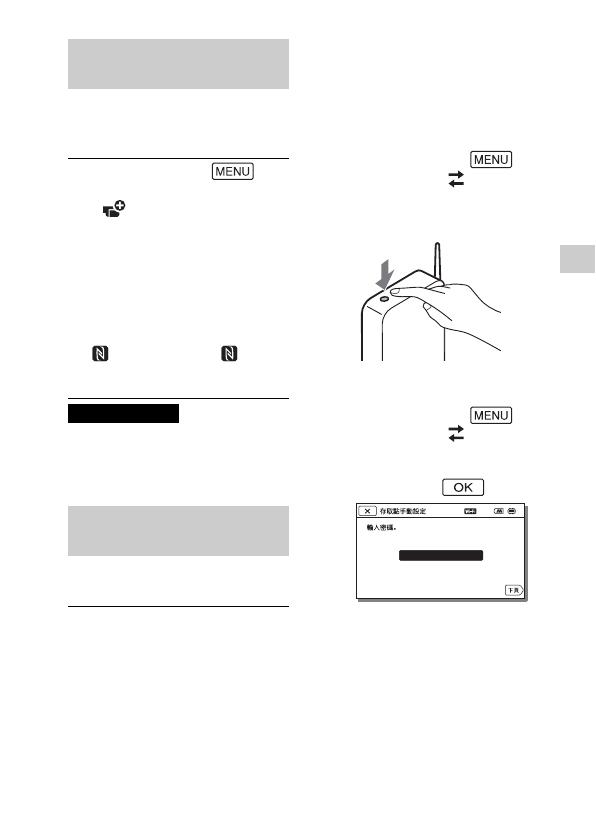
CT
19
儲存影像
您可以將智慧型手機當成無線遙
控器,然後再使用攝影機進行錄
製。
• 即時檢視影像可能會因現場的電磁
干擾或智慧型手機的能力而無法平
順地顯示。
預先將電腦連接到無線存取點或
無線寬頻路由器。
將智慧型手機當成無線
遙控器
1
在攝影機上,選擇
[相機/麥克⾵]
[ 拍攝輔助] [使用
智慧型手機控制]。
2
在智慧型手機上,依照 “ 不
使用 NFC 來進行連線 ” (第
18 頁)步驟 3 所述的⽅法執
行。
當您使用 NFC 時,請在攝影機上顯
示錄製畫面,然後觸碰攝影機上的
和智慧型手機上的 。
3
在智慧型手機上操作攝影機。
注意事項
透過 Wi-Fi 將動畫和照
片儲存到電腦
1
在電腦上安裝專用軟體 (僅首
次連線時需要)。
Windows:PlayMemories Home
www.sony.net/pm/
Mac:Wireless Auto Import
http://www.sony.co.jp/imsoft/
Mac/
• 如果您的電腦已安裝軟體,請將
軟體更新為最新版本。
2
依照以下步驟將攝影機連接到
存取點 (僅首次連線時需
要)。
如果您無法註冊,請參閱存取的指
示或聯絡存取點的設定人員。
如果無線存取點有 WPS 按鈕
在攝影機上,選擇
[設定] [ 連接]
[WPS 按鍵]。
按下要註冊之存取點的 WPS 按
鈕。
如果您知道無線存取點的 SSID
和密碼
在攝影機上,選擇
[設定] [ 連接]
[存取點手動設定]。
選擇要註冊的存取點、輸入密
碼,然後選擇 。
3
如果您的電腦尚未啟動,請開
啟電腦。
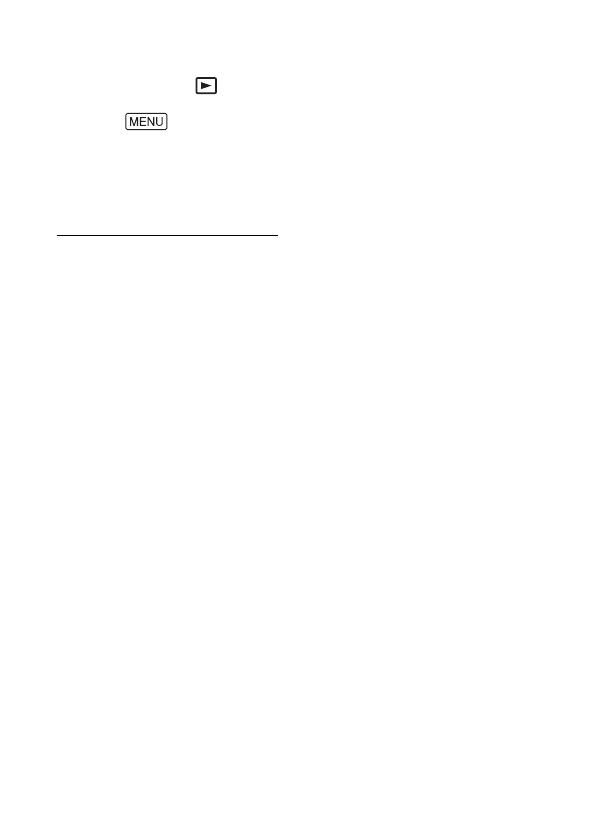
CT
20
4
開始從攝影機將影像傳送到電
腦。
按下攝影機上的 (檢視影
像)按鈕。
選擇 [編輯/複
製] [傳送至電腦]。
• 攝影機會自動將影像傳輸並儲
存到電腦上。
• 攝影機只會傳輸新錄製的影
像。匯入動畫和多張照片可能
需要花費較長的時間。
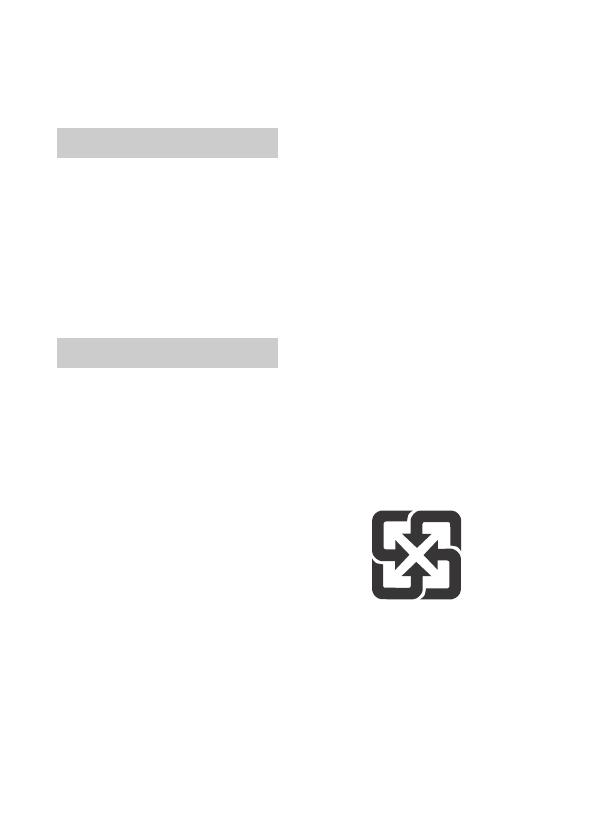
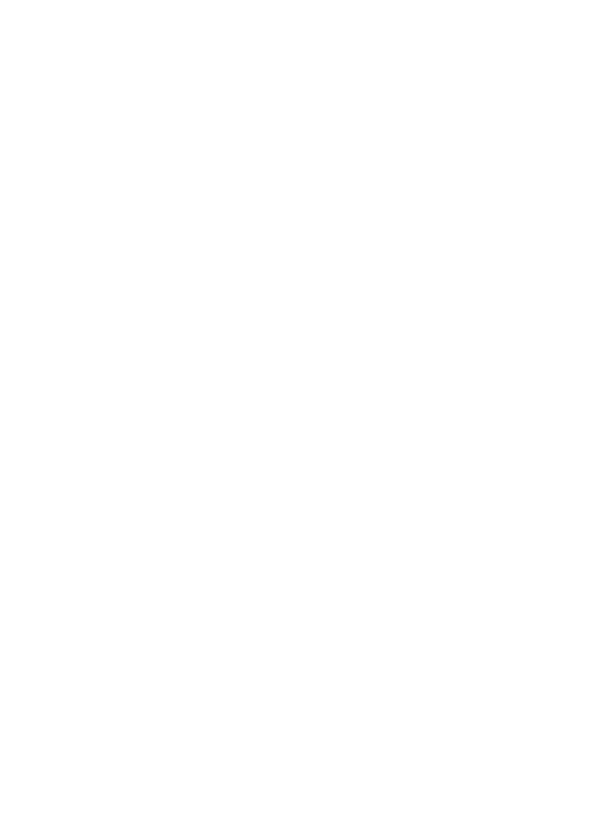

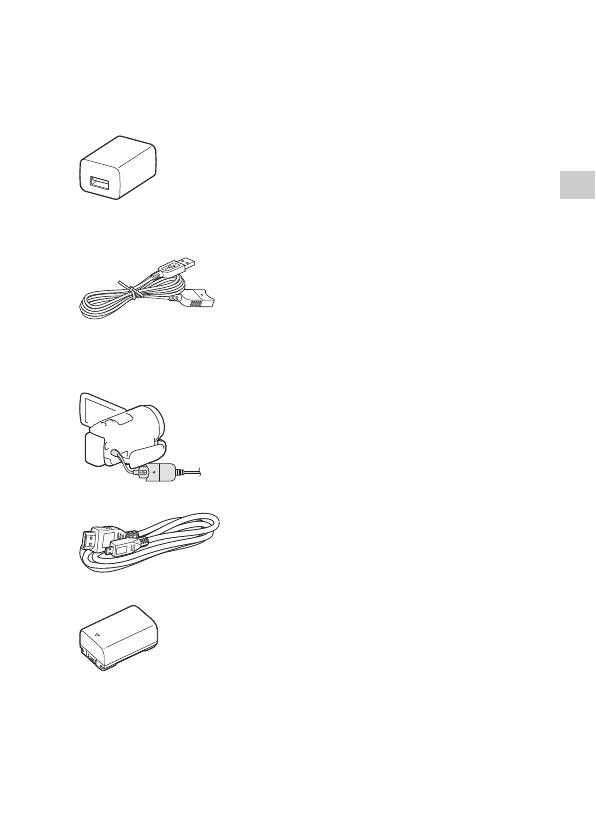
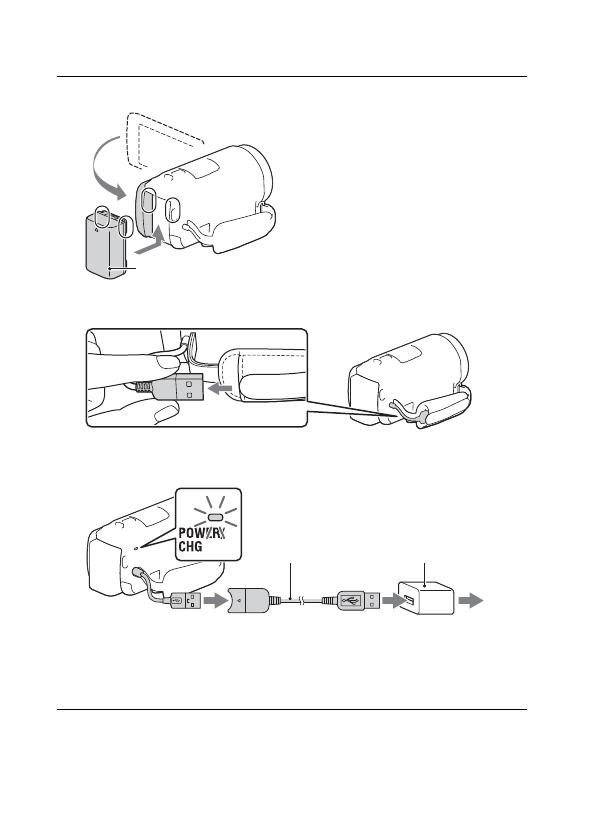
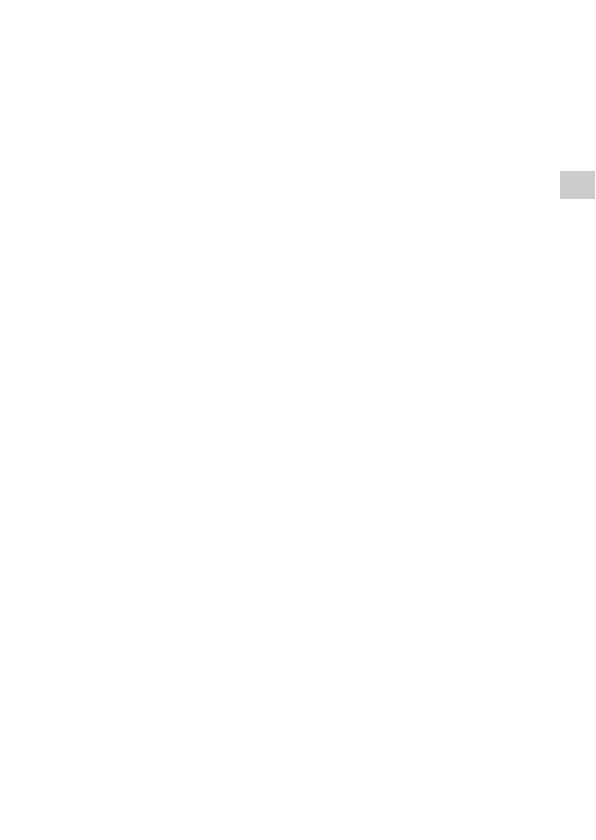

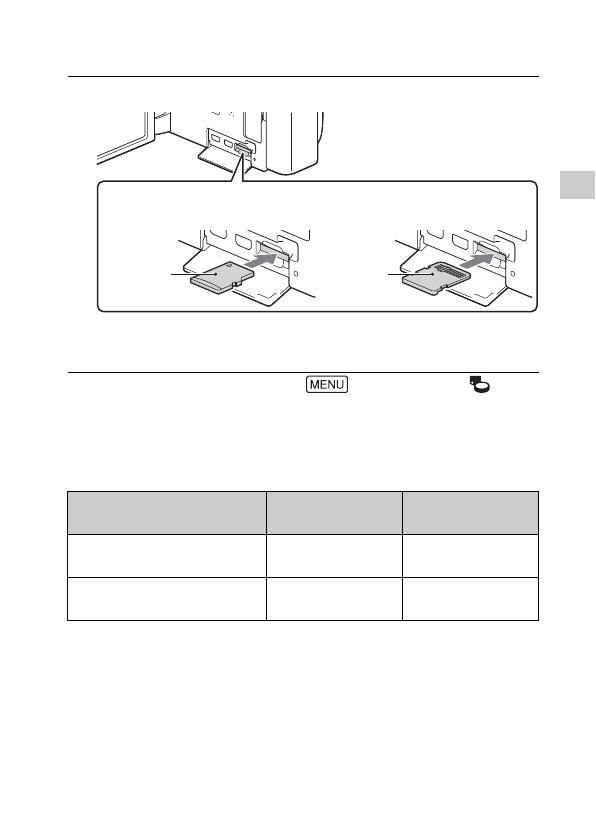
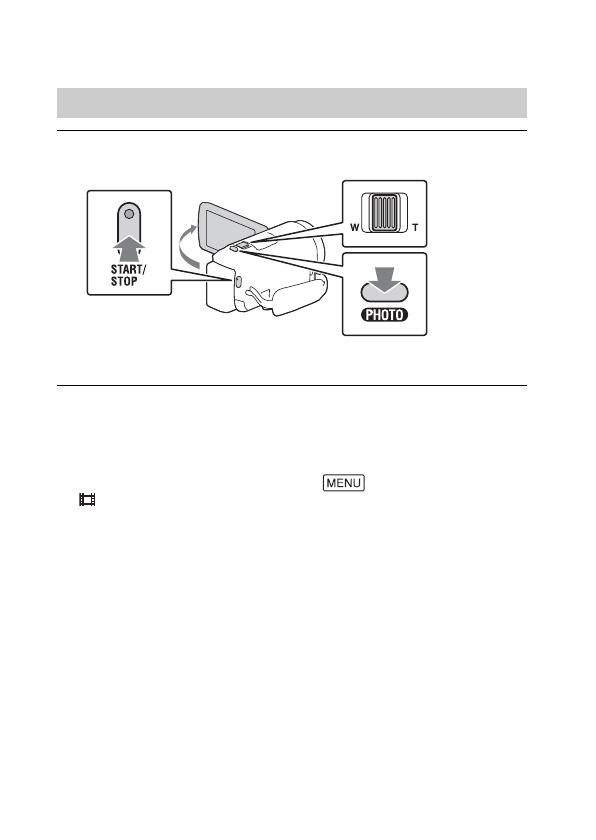

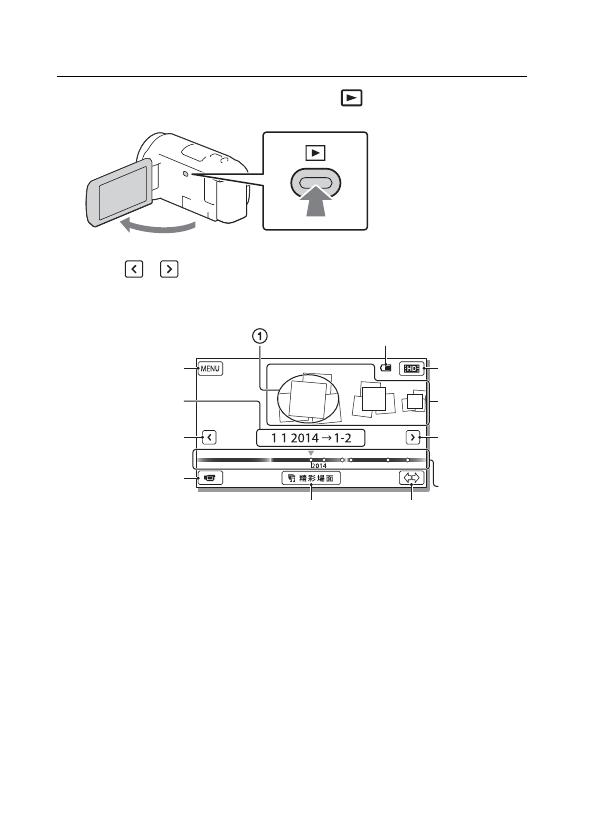
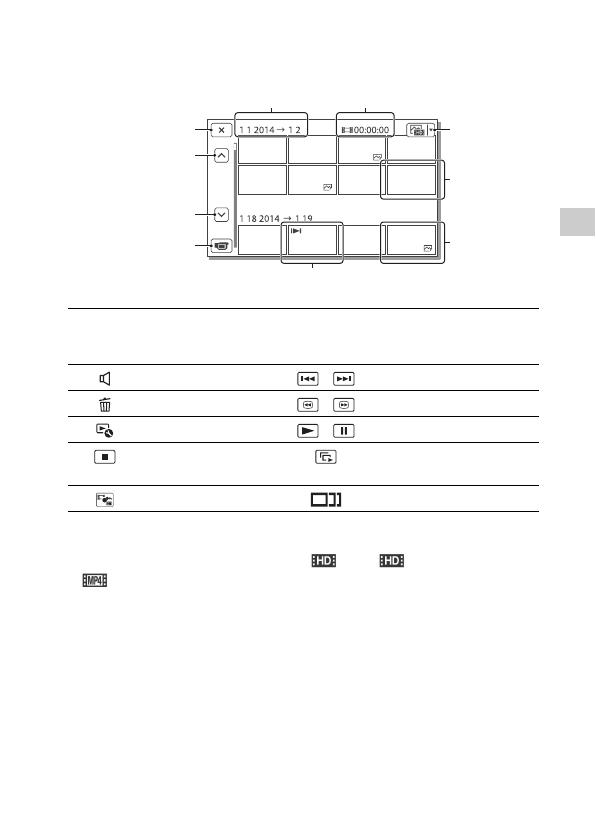
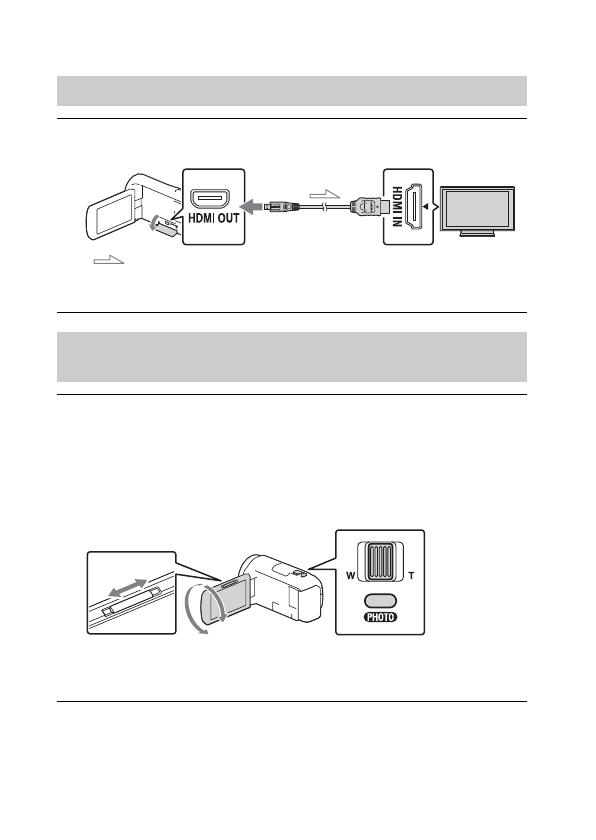

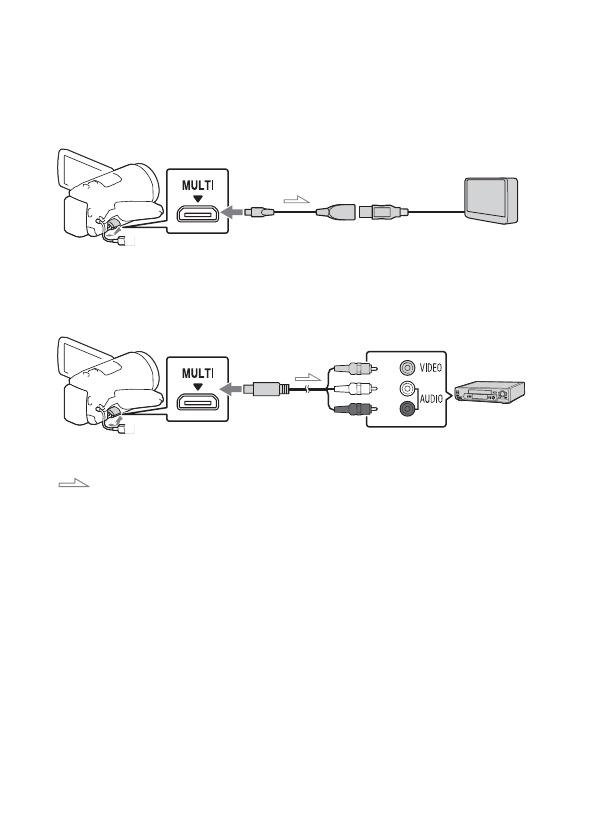
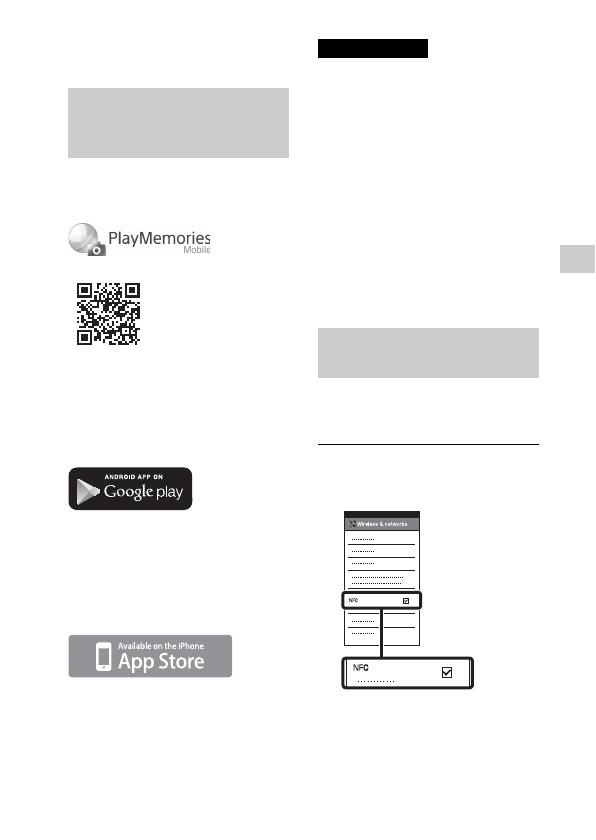
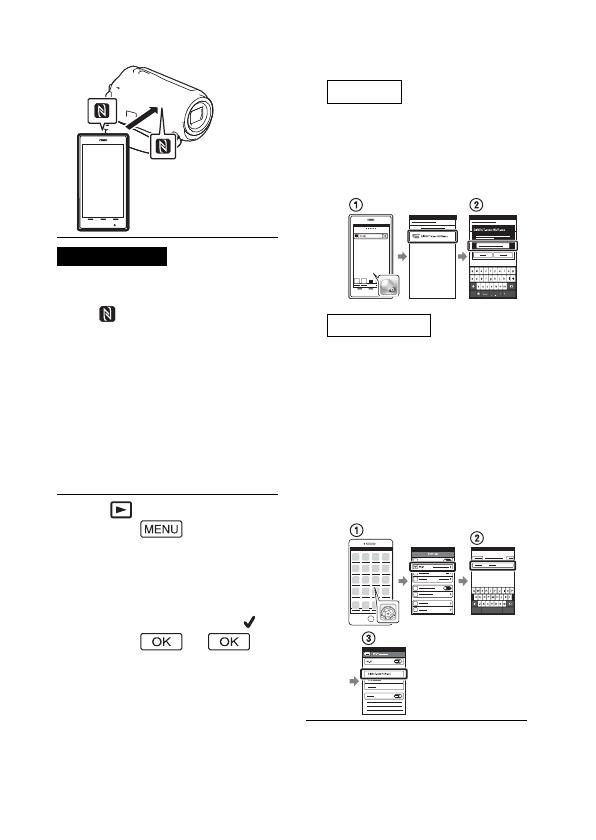
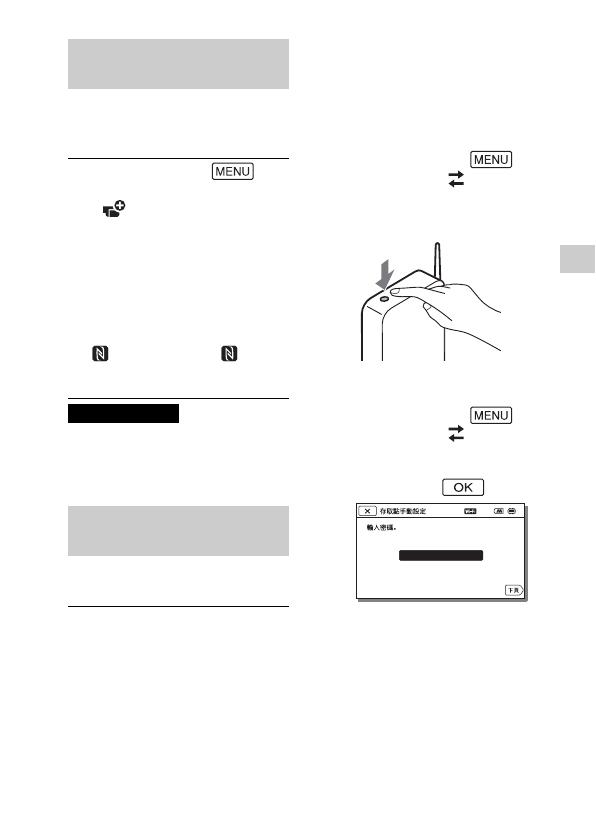
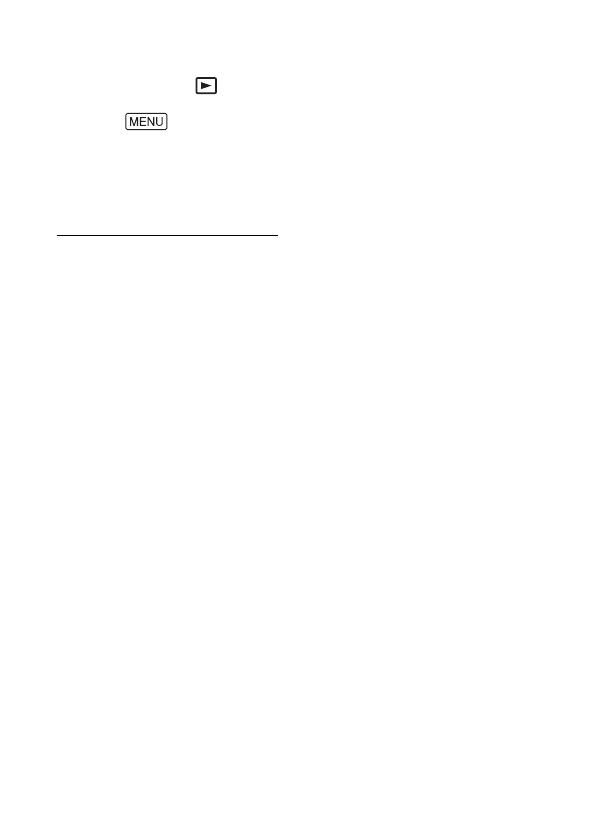
 1
1
 2
2
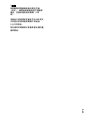 3
3
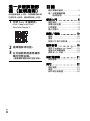 4
4
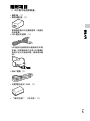 5
5
 6
6
 7
7
 8
8
 9
9
 10
10
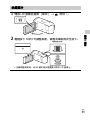 11
11
 12
12
 13
13
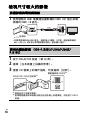 14
14
 15
15
 16
16
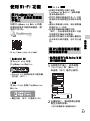 17
17
 18
18
 19
19
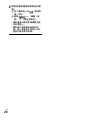 20
20
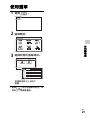 21
21
 22
22
 23
23
 24
24
 25
25
 26
26
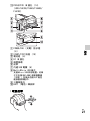 27
27
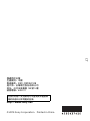 28
28